В июне 2021 года Microsoft включила виджет «Новости и погода» (названный “Новости и интересы“) на панели задач Windows 10. Он показывает погоду, спортивные результаты, новости и многое другое с первого взгляда. Вот как отображать, скрывать и настраивать части виджета.
Как получить виджет новостей и интересов в Windows 10
Виджет «Новости и интересы» был включен на всех полностью обновленных компьютерах с Windows 10 9 июня 2021 г. Он автоматически появится на панели задач. Если на вашем компьютере доступен и включен виджет, вы увидите его на панели задач в правом нижнем углу экрана рядом с датой и временем.
По умолчанию виджет отображает текущая температура для вашего местоположения и очень краткий прогноз погоды в самой панели задач. Чтобы полностью открыть виджет, наведите на него курсор мыши (или щелкните по нему).
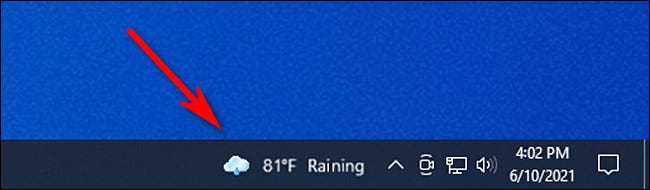
Если вы не видите виджет на панели задач, вам нужно обновите Windows до последней версии.
Совет. Если вы ранее отключили виджет, вы можете получите его обратно, щелкнув правой кнопкой мыши панель задач, выбрав “Новости и интересы” и выберите “Показать значок и текст” или “Показать значок” Если вы не видите параметр «Новости и интересы» в контекстном меню панели задач, скорее всего, вы используете более старую версию Windows 10 без этой функции.
Как использовать и настраивать карточки-виджеты
Виджет «Новости и интересы» начинается с различных информационных панелей, которые называются “карточками” которые включены по умолчанию. Эти карты показывают спортивные результаты, курсы акций, прогнозы погоды или местный трафик. Если вы прокрутите вниз, вы также увидите новости, автоматически загружаемые из Интернета.
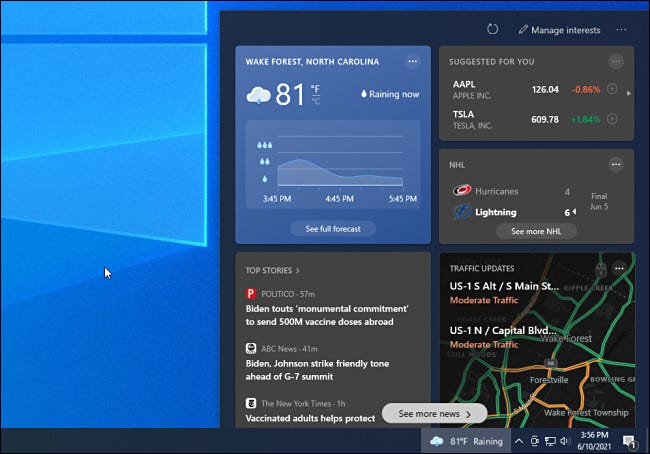
Если вы хотите просмотреть дополнительную информацию о погоде, акциях или других карточках, щелкните саму карточку. Страница с более подробной информацией будет загружена на MSN.com в браузере Edge. (Даже карточка погоды виджета открывает веб-сайт погоды MSN вместо встроенного в Windows 10 приложения Погода.)
Если вы хотите настроить работу карты, например например, изменение местоположения на карточке погоды или добавление символа бегущей строки на финансовую карточку—нажмите кнопку меню в правом верхнем углу панели карточки. В появившемся меню вы увидите параметры настройки карты.
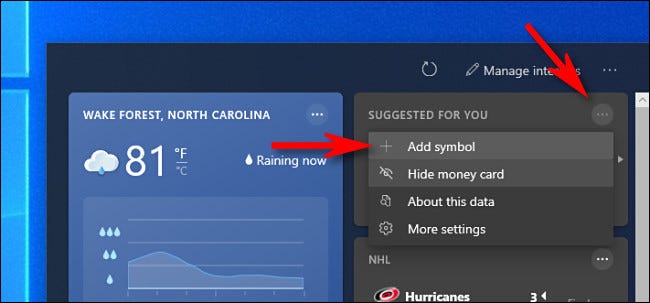
Виджет обновляется в течение дня, но если вы когда-нибудь захотите обновить информацию карты вручную, вы можете нажать кнопку “Обновить” (она выглядит как стрелка в форме круга.) в верхней части окна виджета.
Как отключить спорт, финансы, погоду или Карточки трафика
Если вы не хотите видеть определенную карточку виджета, откройте виджет «Новости» и нажмите кнопку меню (три точки в кружке) в правом верхнем углу панель, которую вы хотите скрыть.
В появившемся меню выберите “Скрыть спортивную карточку” (или любая другая карта). В выпуске нет возможности отключить часть виджета, связанную с лентой новостей.
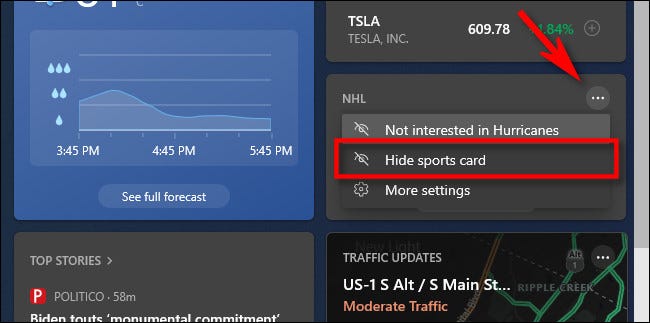
Вы также можете включать и выключать различные карточки из единого меню. Для этого нажмите кнопку с тремя точками в правом верхнем углу окна виджета и выберите “Язык и контент” из меню.
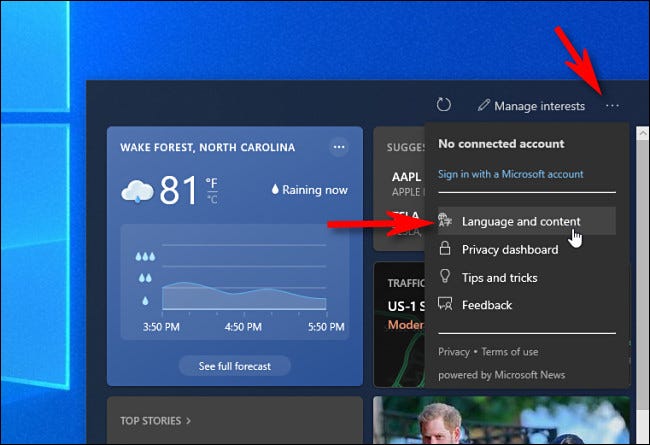
Браузер Edge откроет и загрузит страницу “Настройки взаимодействия” на веб-сайте MSN.com, которая управляет настройками для виджет новостей Windows 10. В разделе “Информационные карточки” переключается на “выключено” рядом с картами, которые вы хотите скрыть. (Вы также можете снова включить скрытые карточки из этого меню.)
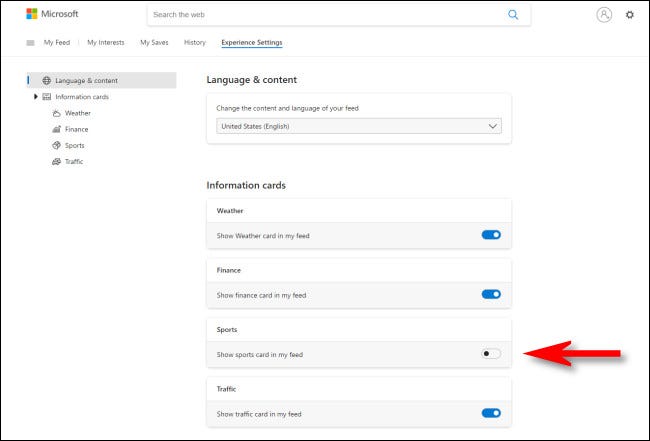
После внесения изменений снова откройте виджет на панели задач и нажмите круговую кнопку “Обновить” кнопка вверху.
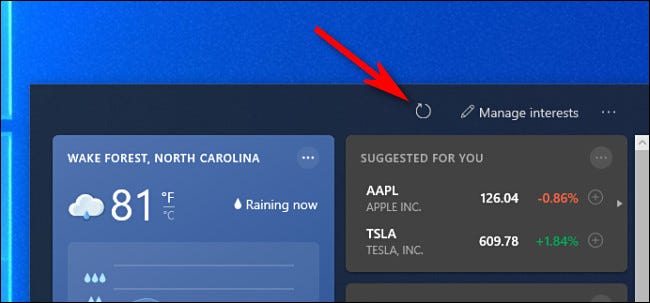
После перезагрузки виджет будет отражать настройки, которые вы сделали в браузере: скрытые карты исчезнут , и другие, которые вы повторно включили, появятся снова.
Примечание. Если вы вошли в систему к учетной записи Microsoft в браузере при изменении настроек виджета «Новости», но без входа в ту же учетную запись Microsoft в Windows 10, настройки на странице MSN.com не будут работать. В этом случае вам потребуется выйти из своей учетной записи Microsoft в браузере, перезагрузить страницу настроек виджета MSN, а затем снова внести изменения. Перезагрузите виджет, чтобы настройки вступили в силу.
Как настроить новостную ленту виджета на панели задач
Если вы’d хотите влиять на то, какие новости Microsoft извлекает из Интернета для отображения в виджете «Новости и интересы», откройте виджет (щелкнув его на панели задач) и выберите “Управление интересами” в верхней части окна виджета.
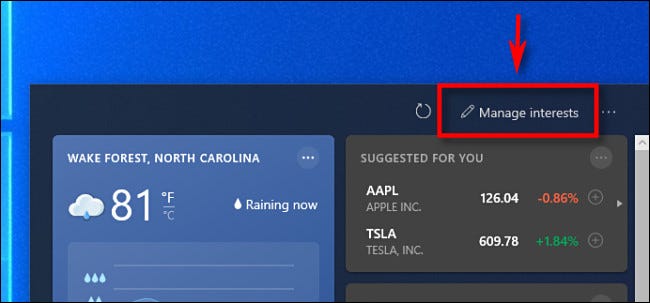
В вашем браузере откроется специальная веб-страница MSN.com, на которой вы сможете выбрать или отменить выбор интересов по теме. Доступные интересы включают науку, телевидение, НБА и многое другое.
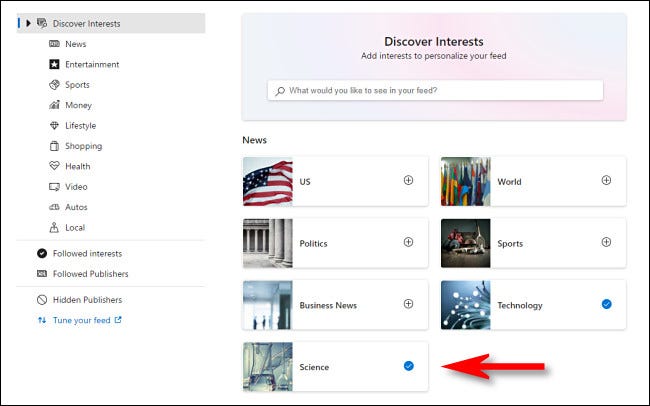
Выбрав свои интересы, откройте виджет и нажмите кнопку перезагрузки (круглая стрелка) в верхней части окна. Вы увидите больше новостей по выбранным вами темам.
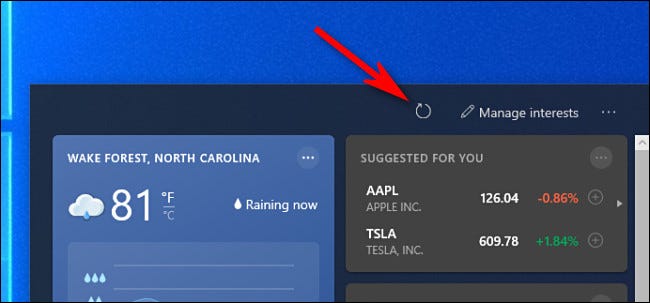
Если вам не нравятся определенные новостные сообщения, которые вы видите в своей ленте новостей, вы можете навести указатель мыши на отдельную новость панели и щелкните значок “X” в правом верхнем углу.
После этого виджет предложит вам выбрать между “Не интересует эта история” (В виджете будет отображаться меньше таких историй.), “Не нравится источник” (В виджете больше не будут отображаться новости из этой публикации.) или “Сообщить о проблеме” (где вы можете сообщить об оскорбительном или вводящем в заблуждение содержании).
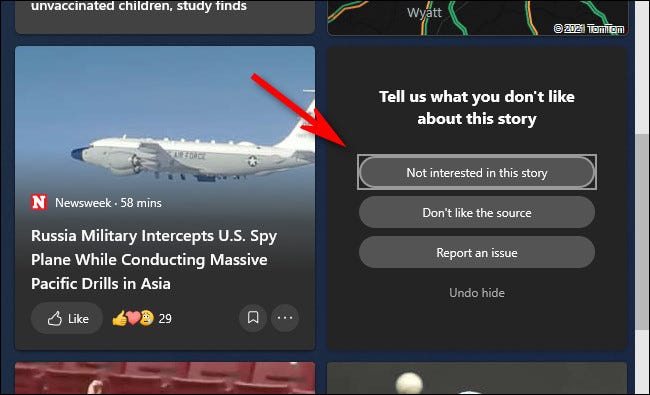
Кроме того, вы можете внести аналогичные изменения, нажав кнопку меню (три точки в круге) в правом нижнем углу индивидуальная карточка новостей. Там вы можете поставить “лайк” или “не нравится” историю, попросить виджет скрыть новости из этого источника и многое другое.
Как полностью скрыть виджет новостей и погоды
Если вы не хотите видеть виджет новостей на панели задач Windows 10, щелкните панель задач правой кнопкой мыши и выберите “Новости и интересы” а затем “Выключить” в появившемся меню.
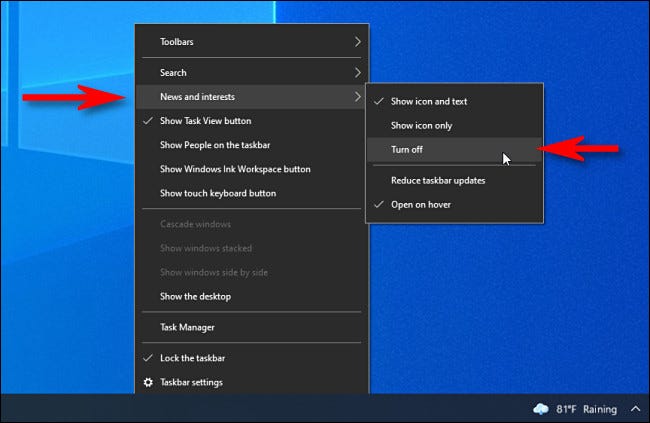
В этом же меню вы также можете управлять параметрами, связанными с виджетом, в том числе выбирать меньший размер виджета на панели задач. (“Показывать только значок”) и сделать так, чтобы вам нужно было щелкнуть виджет, чтобы открыть его (“Открыть при наведении”).








